GUI を使用した Aironet アクセス ポイントでのログイン認証用 TACACS+ の設定例
内容
概要
このドキュメントでは、TACACS Plus(TACACS+)サーバを使用してログイン認証を実行するために、Cisco Aironet Access Point(AP; アクセス ポイント)上で TACACS+ サービスを有効にする方法について説明しています。
前提条件
要件
この設定を行う前に、次の要件が満たされていることを確認します。
-
Aironet AP での基本的なパラメータの設定方法に関する知識
-
Cisco Secure Access Control Server(ACS)のような TACACS+ サーバを設定する方法に関する知識
-
TACACS+ の概念に関する知識
TACACS+ の動作の仕組みについては、『RADIUS サーバと TACACS+ サーバの設定』の「TACACS+ について」を参照してください。
使用するコンポーネント
このドキュメントの情報は、次のソフトウェアとハードウェアのバージョンに基づいています。
-
Cisco Aironet 1240/1140 シリーズ アクセス ポイント
-
ソフトウェア バージョン 4.1 が稼働する ACS
-
ソフトウェア バージョン 5.2 が稼働する ACS
このドキュメントの情報は、特定のラボ環境にあるデバイスに基づいて作成されました。このドキュメントで使用するすべてのデバイスは、初期(デフォルト)設定の状態から起動しています。対象のネットワークが実稼働中である場合には、どのようなコマンドについても、その潜在的な影響について確実に理解しておく必要があります。
表記法
ドキュメント表記の詳細は、『シスコ テクニカル ティップスの表記法』を参照してください。
設定
このセクションでは、TACACS+ ベースのログイン認証用に Aironet AP および TACACS+ サーバ(ACS)を設定する方法について説明しています。
この設定例では、次のパラメータを使用します。
-
ACS の IP アドレス:172.16.1.1/255.255.0.0
-
AP の IP アドレス:172.16.1.30/255.255.0.0
-
AP と TACACS+ サーバで使用される共有秘密キー:Example
この例で ACS に設定するユーザのクレデンシャルは次のとおりです。
-
ユーザ名:User1
-
パスワード:Cisco
-
グループ:AdminUsers
Web インターフェイスまたは Command-Line Interface(CLI; コマンドライン インターフェイス)を使用して AP に接続しようとするユーザを検証するように、TACACS+ 機能を設定する必要があります。 この設定を実現するには、次の作業を行う必要があります。
注: このドキュメントで使用されているコマンドの詳細を調べるには、Command Lookup Tool(登録ユーザ専用)を使用してください。
ネットワーク図
このドキュメントでは、次のネットワーク セットアップを使用します。
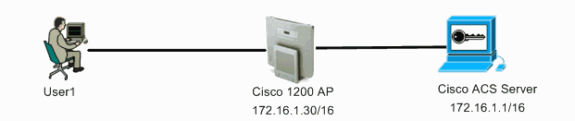
ACS 4.1 を使用したログイン認証用の TACACS+ サーバの設定
最初に、AP へのアクセスを試みるユーザを検証するように、TACACS+ デーモンを設定します。TACACS+ 認証用に ACS を設定し、ユーザ データベースを作成する必要があります。任意の TACACS+ サーバを使用できます。この例では、ACS を TACACS+ サーバとして使用しています。次のステップを実行します。
-
次の手順を実行して、AP を Authentication, Authorization, and Accounting(AAA; 認証、認可、アカウンティング)クライアントとして追加します。
-
ACS の GUI で、Network Configuration タブをクリックします。
-
AAA Clients の下で [Add Entry] をクリックします。
-
Add AAA Client ウィンドウで、AP ホスト名、AP の IP アドレス、および共有秘密キーを入力します。
この共有秘密キーは、AP に設定する共有秘密キーと一致する必要があります。
-
Authenticate Using ドロップダウン メニューから、TACACS+ (Cisco IOS) を選択します。
-
設定を保存するには、Submit + Restart をクリックします。
以下が一例です。
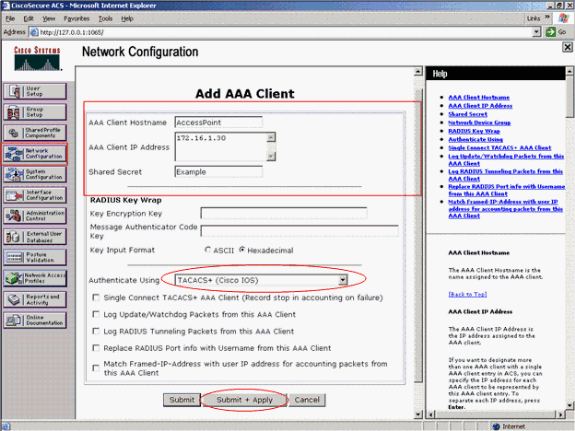
この例では次の設定を使用しています。
-
AAA クライアントのホスト名:AccessPoint
-
AAA クライアントの IP アドレス:172.16.1.30/16
-
共有秘密キー:Example
-
-
次の手順を実行して、すべての管理(admin)ユーザを含むグループを作成します。
-
左側のメニューで Group Setup をクリックします。
新しいウィンドウが表示されます。
-
Group Setup ウィンドウで、設定するグループをドロップダウン メニューから選択して、Rename Group をクリックします。
この例では、Group 6 をドロップダウン メニューから選択し、グループの名前を AdminUsers に変更します。
-
[Submit] をクリックします。
以下が一例です。
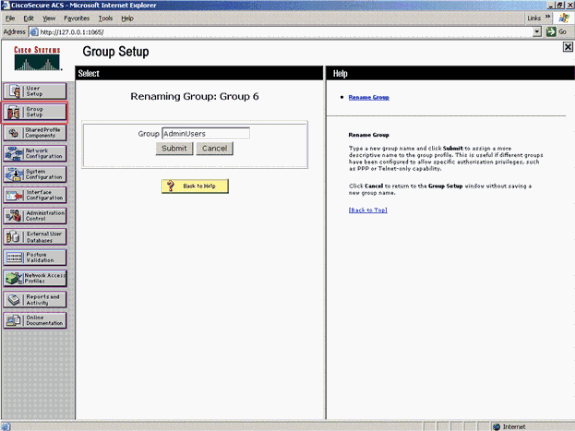
-
-
次の手順を実行して、TACACS+ データベースにユーザを追加します。
-
User Setup タブをクリックします。
-
新しいユーザを作成するには、User フィールドにユーザ名を入力し、Add/Edit をクリックします。
次に示す例では、User1 を作成しています。

Add/Edit をクリックすると、このユーザに対する Add/Edit ウィンドウが表示されます。
-
-
このユーザに固有のクレデンシャルを入力し、Submit をクリックして設定を保存します。
入力できるクレデンシャルは次のものです。
-
補足ユーザ情報
-
ユーザ設定
-
ユーザが割り当てられているグループ
以下が一例です。
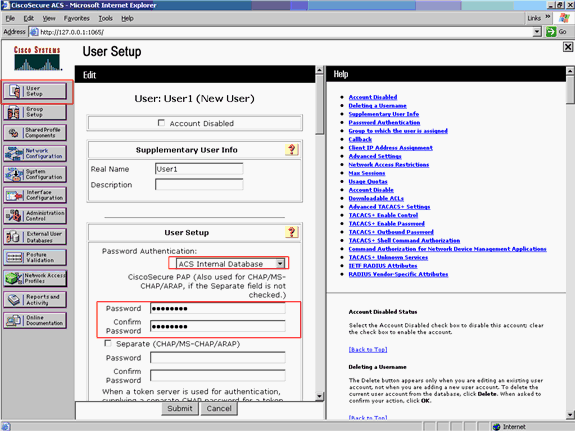
この例では、ユーザ User1 をグループ AdminUsers に追加しています。
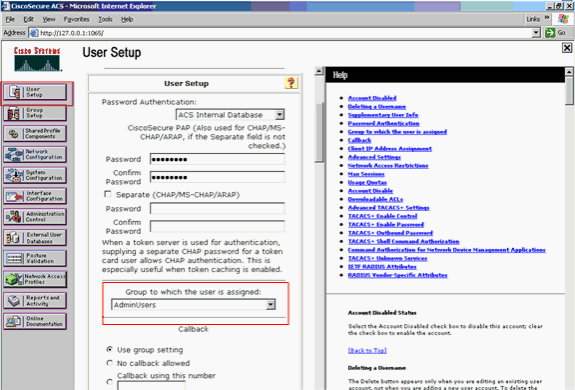
注:特定のグループを作成しない場合、ユーザはデフォルトグループに割り当てられます。
-
-
次の手順を実行して、特権レベルを定義します。
-
Group Setup タブをクリックします。
-
このユーザに割り当ててあるグループを選択し、Edit Settings をクリックします。
この例では、グループ AdminUsers を使用しています。
-
TACACS+ Settings で、Shell (exec) チェック ボックスおよび値を 15 にした Privilege level チェック ボックスにチェックマークを付けます。
-
[Submit + Restart] をクリックします。
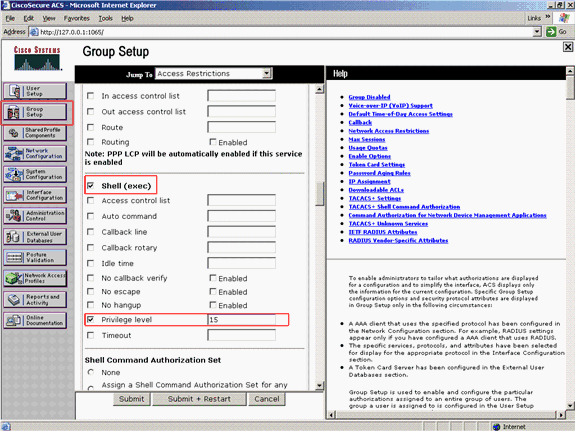
注:レベル15でアクセスするには、GUIとTelnetに特権レベル15を定義する必要があります。レベル1としてアクセスできるのは、デフォルトの場合のみです。特権レベルが定義されていない場合、CLIでイネーブルモードに入ると(Telnetを使用)、
AccessPoint>enable % Error in authentication
-
TACACS+ データベースにさらにユーザを追加する場合は、この手順のステップ 2 ~ 4 を繰り返します。以上の手順を終了すると、TACACS+ サーバは AP にログインしようとするユーザを検証できる状態になります。次に、TACACS+ 認証用に AP を設定する必要があります。
ACS 5.2 を使用したログイン認証用の TACACS+ サーバの設定
最初のステップは、AP を AAA クライアントとして ACS に追加し、ログイン用の TACACS ポリシーを作成することです。
-
AP を AAA クライアントとして追加するには、次の手順を実行します。
-
ACS GUI で、[Network Resources] をクリックしてから、[Network Devices and AAA Clients] をクリックします。
-
[Network Devices] で、[Create] をクリックします。
-
[Name] に AP のホスト名を入力して、AP に関する説明を入力します。
-
これらのカテゴリが定義されている場合は、[Location] と [Device Type] を選択します。
-
1 つの AP しか設定しないため、[Single IP Address] をクリックします。[IP Range(s)] をクリックすることによって、複数の AP の IP アドレスの範囲を追加できます。 次に、AP の IP アドレスを入力します。
-
[Authentication Options] で、[TACACS+] ボックスをオンにして、[Shared Secret] を入力します。
以下が一例です。
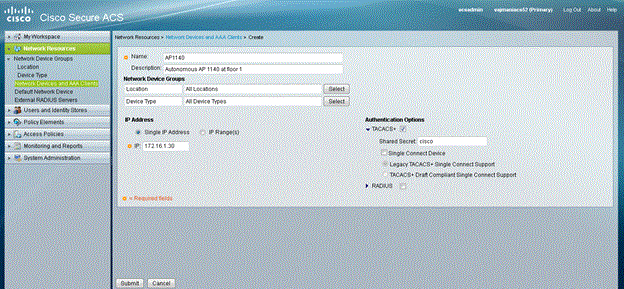
-
-
次のステップは、ログイン ユーザ名とパスワードを作成することです。
-
[Users and Identity Stores] をクリックしてから、[Users] をクリックします。
-
[作成(Create)] をクリックします。
-
[Name] にユーザ名を入力して、説明を入力します。
-
もしあれば、[Identity Group] を選択します。
-
[Password] テキスト ボックスにパスワードを入力して、[Confirm Password] に再入力します。
-
[Enable Password] にパスワードを入力することによって、有効なパスワードを変更できます。再入力して確認します。
以下が一例です。
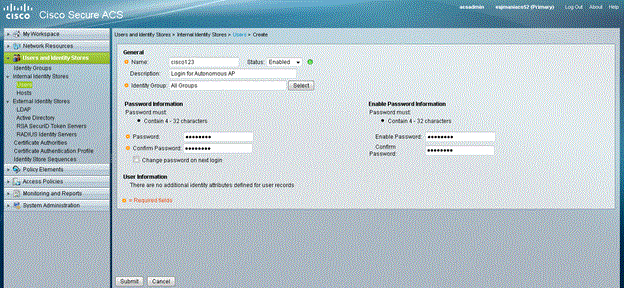
-
-
次の手順を実行して、特権レベルを定義します。
-
[Policy Elements] > [Authorizations and Permissions] > [Device Administration] > [Shell Profiles] の順にクリックします。
-
[Permit Access] チェック ボックスをオンにして、[Duplicate] をクリックします。

-
[Name] と [Description] を入力します。
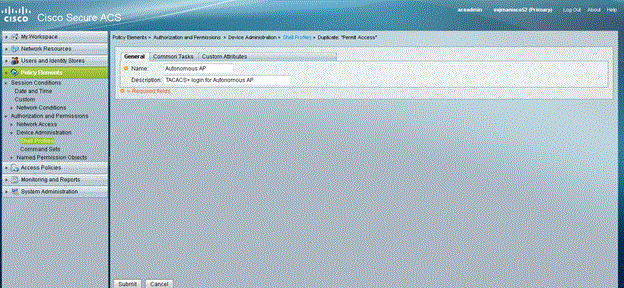
-
[Common Tasks] タブを選択して、[Maximum Privilege] で [15] を選択します。
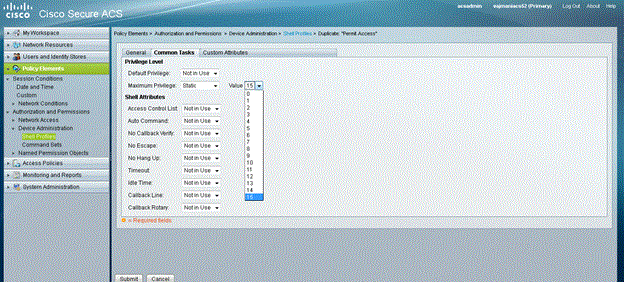
-
[Submit] をクリックします。
-
-
次の手順を実行して、認可ポリシーを作成します。
-
[Access Policies] > [Access Services] > [Default Device Admin] > [Authorization] の順にクリックします。
-
[Create] をクリックして、新しい認可ポリシーを作成します。
認可ポリシーのルールを作成するための新しいポップアップが表示されます。
-
もしあれば、特定のユーザ名と AAA クライアント(AP)の [Identity Group] や [Location] などを選択します。
-
[Shell Profile] に対して [Select] をクリックして、プロファイルにより作成された [Autonomous AP] を選択します。
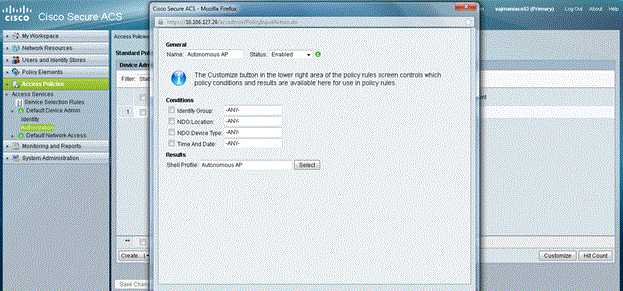
-
これが終わったら、[Save Changes] をクリックします。
-
[Default Device Admin] をクリックしてから、[Allowed Protocols] をクリックします。
-
[Allow PAP/ASCII] をオンにしてから、[Submit] をクリックします。
-
[Service Selection Rules] をクリックして、TACACS を照合し、Default Device Admin を指しているルールが存在することを確認します。
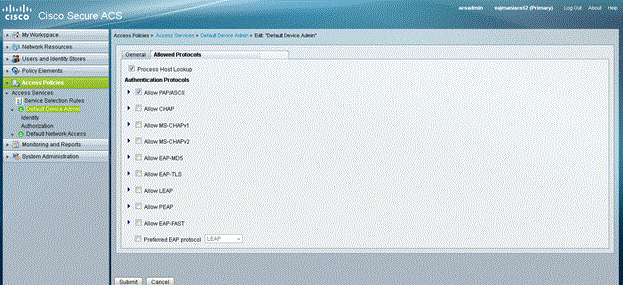
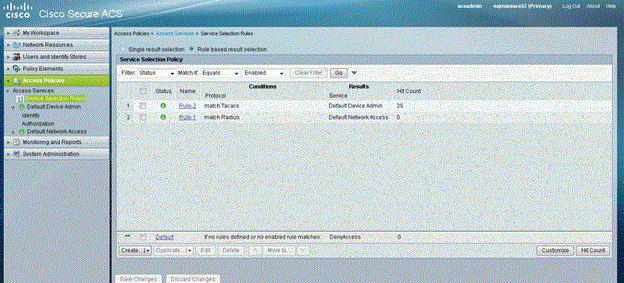
-
TACACS+ 認証用の Aironet AP の設定
Aironet AP で TACACS+ の機能を有効にするには、CLI または GUI が使用できます。このセクションでは、GUI を使用して TACACS+ ログイン認証用に AP を設定する方法について説明しています。
GUI を使用して AP に TACACS+ を設定するには、次の手順を実行します。
-
次の手順を実行して、TACACS+ サーバのパラメータを定義します。
-
AP の GUI で、Security > Server Manager の順に選択します。
[Security:Server Manager] ウィンドウが表示されます。
-
Corporate Servers 領域で、Current Server List ドロップダウン メニューから TACACS+ を選択します。
-
同じ領域で、TACACS+ サーバの IP アドレス、共有秘密、および認証ポート番号を入力します。
-
[Apply] をクリックします。
以下が一例です。
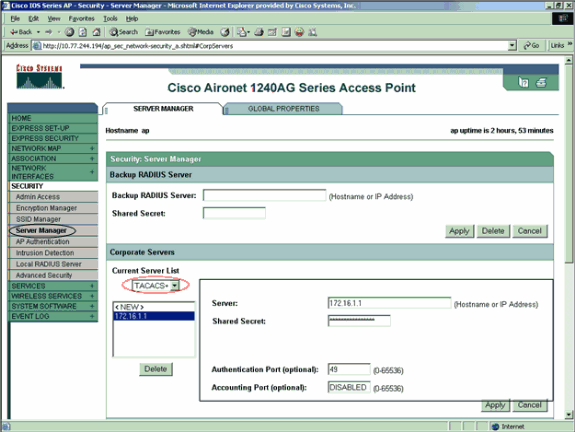
注:デフォルトでは、TACACS+はTCPポート49を使用します。
注:ACSとAPで設定する共有秘密キーは一致している必要があります。
-
-
Default Server Priorities > Admin Authentication (TACACS+) の順に選択し、Priority 1 ドロップダウン メニューから先に設定した TACACS+ サーバの IP アドレスを選択して、Apply をクリックします。
以下が一例です。
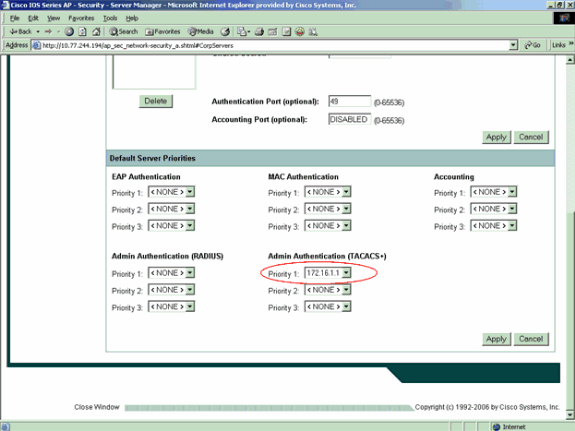
-
Security > Admin Access の順に選択し、Administrator Authenticated by: で Authentication Server Only を選択して、Apply をクリックします。
この選択により、AP にログインしようとするユーザは、認証サーバで認証されるようになります。
以下が一例です。
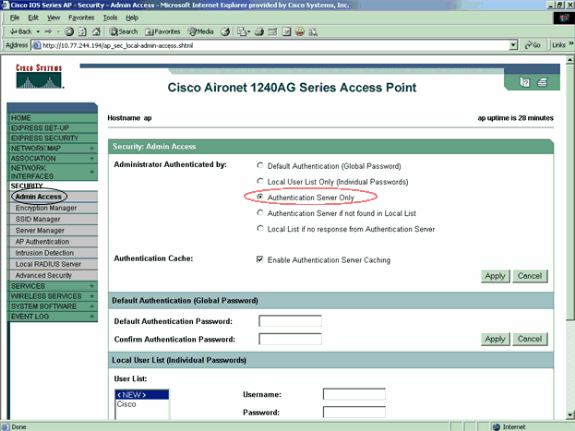
CLI による設定の例を次に示します。
| AccessPoint |
|---|
AccessPoint#show running-config Current configuration : 2535 bytes ! version 12.3 no service pad service timestamps debug datetime msec service timestamps log datetime msec service password-encryption ! hostname AccessPoint ! ! ip subnet-zero ! ! aaa new-model !--- Enable AAA. ! ! aaa group server radius rad_eap ! aaa group server radius rad_mac ! aaa group server radius rad_acct ! aaa group server radius rad_admin cache expiry 1 cache authorization profile admin_cache cache authentication profile admin_cache ! aaa group server tacacs+ tac_admin !--- Configure the server group tac_admin. server 172.16.1.1 !--- Add the TACACS+ server 172.16.1.1 to the server group. cache expiry 1 !--- Set the expiration time for the local cache as 24 hours. cache authorization profile admin_cache cache authentication profile admin_cache ! aaa group server radius rad_pmip ! aaa group server radius dummy ! aaa authentication login default group tac_admin !--- Define the AAA login authentication method list to use the TACACS+ server. aaa authentication login eap_methods group rad_eap aaa authentication login mac_methods local aaa authorization exec default group tac_admin !--- Use TACACS+ for privileged EXEC access authorization !--- if authentication was performed with use of TACACS+. aaa accounting network acct_methods start-stop group rad_acct aaa cache profile admin_cache all ! aaa session-id common ! ! username Cisco password 7 00271A150754 ! bridge irb ! ! interface Dot11Radio0 no ip address no ip route-cache shutdown speed basic-1.0 basic-2.0 basic-5.5 basic-11.0 station-role root bridge-group 1 bridge-group 1 subscriber-loop-control bridge-group 1 block-unknown-source no bridge-group 1 source-learning no bridge-group 1 unicast-flooding bridge-group 1 spanning-disabled ! interface Dot11Radio1 no ip address no ip route-cache shutdown speed station-role root bridge-group 1 bridge-group 1 subscriber-loop-control bridge-group 1 block-unknown-source no bridge-group 1 source-learning no bridge-group 1 unicast-flooding bridge-group 1 spanning-disabled ! interface FastEthernet0 no ip address no ip route-cache duplex auto speed auto bridge-group 1 no bridge-group 1 source-learning bridge-group 1 spanning-disabled ! interface BVI1 ip address 172.16.1.30 255.255.0.0 no ip route-cache ! ip http server ip http authentication aaa !--- Specify the authentication method of HTTP users as AAA. no ip http secure-server ip http help-path http://www.cisco.com/warp/public/779/smbiz/prodconfig/help/ea ip radius source-interface BVI1 ! tacacs-server host 172.16.1.1 port 49 key 7 13200F13061C082F tacacs-server directed-request radius-server attribute 32 include-in-access-req format %h radius-server vsa send accounting ! control-plane ! bridge 1 route ip ! ! ! line con 0 transport preferred all transport output all line vty 0 4 transport preferred all transport input all transport output all line vty 5 15 transport preferred all transport input all transport output all ! end |
注:この設定のすべてのコマンドが正しく動作するには、Cisco IOSソフトウェアリリース12.3(7)JA以降が必要です。古い Cisco IOS ソフトウェア リリースでは、一部のコマンドが使用できない場合があります。
確認
ここでは、設定が正常に機能しているかどうかを確認します。
アウトプット インタープリタ ツール(登録ユーザ専用)(OIT)は、特定の show コマンドをサポートします。OIT を使用して、show コマンドの出力の分析を表示します。
設定を確認するには、GUI または CLI を使用して AP にログインしてみます。AP にアクセスを試みると、ユーザ名とパスワードの入力を求められます。
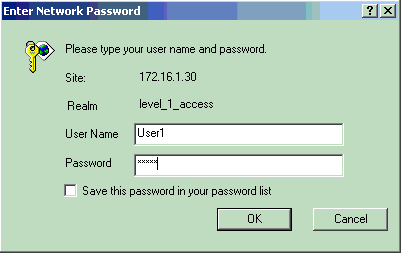
ユーザ クレデンシャルを入力すると、AP はクレデンシャルを TACACS+ サーバに転送します。TACACS+ サーバは、データベースの情報を基にしてクレデンシャルを検証し、認証が成功すると AP へのアクセスを許可します。このユーザの認証が成功したことを確認するには、ACS で Reports and Activity > Passed Authentication の順に選択し、Passed Authentication レポートを使用します。以下が一例です。
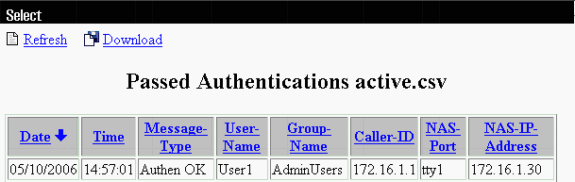
show tacacs コマンドを使用して、TACACS+ サーバの設定が正しいことを確認することもできます。以下が一例です。
AccessPoint#show tacacs
Tacacs+ Server : 172.16.1.1/49
Socket opens: 348
Socket closes: 348
Socket aborts: 0
Socket errors: 0
Socket Timeouts: 0
Failed Connect Attempts: 0
Total Packets Sent: 525
Total Packets Recv: 525
ACS 5.2 の検証
ACS 5.2 から、ログイン クレデンシャルの試みが失敗したか成功したかを確認できます。
-
[Monitoring Reports] > [Launch Monitoring and Report Viewer] の順にクリックします。
ダッシュボード付きの新しいポップアップが表示されます。
-
[Authentications-TACACS-Today] をクリックします。これにより、失敗/成功した試みの詳細が表示されます。
トラブルシュート
設定のトラブルシューティングを行うには、AP で次の debug コマンドが使用できます。
注:debug コマンドを使用する前に、『debug コマンドの重要な情報』を参照してください。
-
debug tacacs events:このコマンドは、TACACS 認証の間に発生したイベントのシーケンスを表示します。このコマンドの出力例を次に示します。
*Mar 1 00:51:21.113: TPLUS: Queuing AAA Authentication request 0 for processing *Mar 1 00:51:21.113: TPLUS: processing authentication start request id 0 *Mar 1 00:51:21.113: TPLUS: Authentication start packet created for 0(User1) *Mar 1 00:51:21.114: TPLUS: Using server 172.16.1.1 *Mar 1 00:51:21.115: TPLUS(00000000)/0/NB_WAIT/C6DC40: Started 5 sec timeout *Mar 1 00:51:21.116: TPLUS(00000000)/0/NB_WAIT: socket event 2 *Mar 1 00:51:21.116: TPLUS(00000000)/0/NB_WAIT: wrote entire 25 bytes request *Mar 1 00:51:21.116: TPLUS(00000000)/0/READ: socket event 1 *Mar 1 00:51:21.117: TPLUS(00000000)/0/READ: Would block while reading *Mar 1 00:51:21.120: TPLUS(00000000)/0/READ: socket event 1 *Mar 1 00:51:21.120: TPLUS(00000000)/0/READ: read entire 12 header bytes (expect 16 bytes data) *Mar 1 00:51:21.120: TPLUS(00000000)/0/READ: socket event 1 *Mar 1 00:51:21.120: TPLUS(00000000)/0/READ: read entire 28 bytes response *Mar 1 00:51:21.121: TPLUS(00000000)/0/C6DC40: Processing the reply packet *Mar 1 00:51:21.121: TPLUS: Received authen response status GET_PASSWORD (8) *Mar 1 00:51:21.121: TPLUS: Queuing AAA Authentication request 0 for processing *Mar 1 00:51:21.121: TPLUS: processing authentication continue request id 0 *Mar 1 00:51:21.122: TPLUS: Authentication continue packet generated for 0 *Mar 1 00:51:21.122: TPLUS(00000000)/0/WRITE/C6DC40: Started 5 sec timeout *Mar 1 00:51:21.122: TPLUS(00000000)/0/WRITE: wrote entire 22 bytes request *Mar 1 00:51:21.178: TPLUS(00000000)/0/READ: socket event 1 *Mar 1 00:51:21.178: TPLUS(00000000)/0/READ: read entire 12 header bytes (expect 6 bytes data) *Mar 1 00:51:21.178: TPLUS(00000000)/0/READ: socket event 1 *Mar 1 00:51:21.178: TPLUS(00000000)/0/READ: read entire 18 bytes response *Mar 1 00:51:21.179: TPLUS(00000000)/0/C6DC40: Processing the reply packet *Mar 1 00:51:21.179: TPLUS: Received authen response status PASS (2)
-
debug ip http authentication:HTTP 認証の問題をトラブルシューティングするためのコマンドです。ルータが使用した認証方式と認証特有の状況メッセージを表示します。
-
debug aaa authentication:AAA TACACS+ 認証に関する情報を表示します。
TACACS+ サーバに存在しないユーザ名をユーザが入力すると、認証は失敗します。失敗した認証に対する debug tacacs authentication コマンドの出力を次に示します。
*Mar 1 00:07:26.624: TPLUS: Queuing AAA Authentication request 0 for processing *Mar 1 00:07:26.624: TPLUS: processing authentication start request id 0 *Mar 1 00:07:26.624: TPLUS: Authentication start packet created for 0(User3) *Mar 1 00:07:26.624: TPLUS: Using server 172.16.1.1 *Mar 1 00:07:26.625: TPLUS(00000000)/0/NB_WAIT/A88784: Started 5 sec timeout *Mar 1 00:07:26.626: TPLUS(00000000)/0/NB_WAIT: socket event 2 *Mar 1 00:07:26.626: TPLUS(00000000)/0/NB_WAIT: wrote entire 25 bytes request *Mar 1 00:07:26.627: TPLUS(00000000)/0/READ: socket event 1 *Mar 1 00:07:26.627: TPLUS(00000000)/0/READ: Would block while reading *Mar 1 00:07:26.631: TPLUS(00000000)/0/READ: socket event 1 *Mar 1 00:07:26.632: TPLUS(00000000)/0/READ: read entire 12 header bytes (expect 16 bytes data) *Mar 1 00:07:26.632: TPLUS(00000000)/0/READ: socket event 1 *Mar 1 00:07:26.632: TPLUS(00000000)/0/READ: read entire 28 bytes response *Mar 1 00:07:26.632: TPLUS(00000000)/0/A88784: Processing the reply packet *Mar 1 00:07:26.632: TPLUS: Received authen response status GET_PASSWORD (8) *Mar 1 00:07:26.632: TPLUS: Queuing AAA Authentication request 0 for processing *Mar 1 00:07:26.633: TPLUS: processing authentication continue request id 0 *Mar 1 00:07:26.633: TPLUS: Authentication continue packet generated for 0 *Mar 1 00:07:26.634: TPLUS(00000000)/0/WRITE/A88784: Started 5 sec timeout *Mar 1 00:07:26.634: TPLUS(00000000)/0/WRITE: wrote entire 22 bytes request *Mar 1 00:07:26.688: TPLUS(00000000)/0/READ: socket event 1 *Mar 1 00:07:26.688: TPLUS(00000000)/0/READ: read entire 12 header bytes (expect 6 bytes data) *Mar 1 00:07:26.689: TPLUS(00000000)/0/READ: socket event 1 *Mar 1 00:07:26.689: TPLUS(00000000)/0/READ: read entire 18 bytes response *Mar 1 00:07:26.689: TPLUS(00000000)/0/A88784: Processing the reply packet *Mar 1 00:07:26.689: TPLUS: Received authen response status FAIL (3)
Reports and Activity > Failed Authentication の順に選択すると、ACS で失敗した認証の試行を確認できます。以下が一例です。

Cisco IOS ソフトウェア リリース 12.3(7)JA より前のリリースを AP で使用している場合は、HTTP を使用して AP へのログインを試みるたびに不具合に遭遇する可能性があります。Cisco Bug ID は、CSCeb52431(登録ユーザ専用)です。
Cisco IOS ソフトウェアの HTTP/AAA の実装では、異なる HTTP 接続ごとに独立した認証が必要です。ワイヤレス Cisco IOS ソフトウェア GUI には、単一の Web ページ内に多数の異なるファイル(Javascript や GIF など)の参照が含まれます。 そのため、ワイヤレス Cisco IOS ソフトウェア GUI で単一のページをロードする場合、個別の認証/認可要求が大量に AAA サーバに送られる可能性があります。
HTTP 認証の場合は、RADIUS またはローカル認証を使用してください。RADIUS サーバでも、やはり複数の認証要求を受け取ります。ただし、RADIUS は TACACS+ よりスケーラビリティが優れているので、パフォーマンスの低下は小さくて済みます。
TACACS+ を使用する必要があり、Cisco ACS がある場合は、single-connection キーワードを tacacs-server コマンドとともに使用します。コマンドでこのキーワードを使用すると、ACS での TCP 接続のセットアップ/ティアダウンのオーバーヘッドの大部分がなくなり、サーバの負荷がある程度まで軽減される可能性があります。
Cisco IOS ソフトウェア リリース 12.3(7) JA 以降を AP で使用している場合は、ソフトウェアに修正が含まれています。次にこの修正について説明します。
TACACS+ サーバが返す情報をキャッシュするには、AAA の認証キャッシュ機能を使用します。認証キャッシュおよびプロファイル機能を使用すると、AP は、ユーザに対する認証/認可応答をキャッシュでき、以降の認証/認可要求を AAA サーバに送信する必要がなくなります。CLI でこの機能を有効にするには、次のコマンドを使用します。
cache expiry cache authorization profile cache authentication profile aaa cache profile
この機能とコマンドについての詳細は、『アクセス ポイントの管理』の「認証キャッシュおよびプロファイルの設定」セクションを参照してください。
この機能を GUI で有効にするには、Security > Admin Access の順に選択し、Enable Authentication Server Caching チェック ボックスにチェックマークを付けます。このドキュメントでは Cisco IOS ソフトウェア リリース 12.3(7)JA を使用しているので、この修正を「設定」で示されているように使用しています。
関連情報
更新履歴
| 改定 | 発行日 | コメント |
|---|---|---|
1.0 |
07-Sep-2012 |
初版 |
 フィードバック
フィードバック